SimCapture Enterprise : Comment créer et attribuer une évaluation autonome pour un scénario
Apprenez à créer et à attribuer une évaluation de scénario autonome à l’aide de SimCapture Enterprise avec Exam System.
Table of Contents
- Notes de version de SimCapture Cloud
- Aide à l'administrateur et au corps professoral SimCapture Cloud
- Aide SimCapture Cloud Learner
- Aide SimCapture sur site
- Aide SimCapture pour les compétences
- Aide de l'application SimCapture Mobile Camera
- Aide des applications compagnons SimCapture
- Cas d'utilisation SimCapture Cloud
- Aide aux intégrations
- Aide aux informations techniques sur le matériel et le réseau
- Glossaire
- Samaritan Help
Les évaluations de scénarios autonomes sont similaires aux évaluations de cours. Cependant, elles sont associées à un scénario, ne nécessitent pas de session, peuvent être attribuées à tout moment et peuvent être accompagnées d'une grille d'évaluation.
Créer une évaluation autonome
Pour créer une évaluation de scénario autonome :
- Accédez au cours souhaité et cliquez sur Ajouter un nouveau scénario dans le module Programme.
- Sélectionnez Créer nouveau et entrez le titre requis pour votre scénario.
- Dans la zone Exigences du scénario , choisissez entre Simulateur, Patient standardisé, Pair à pair ou Auto-enregistré, et renseignez les détails nécessaires.
- Cliquez sur Enregistrer .
- Dans le module Évaluations , recherchez votre scénario nouvellement créé et cliquez sur l’ icône d’engrenage .
- Sélectionnez Scénario autonome et ajoutez éventuellement une grille d’évaluation.
- Cliquez sur Confirmer .
- Recherchez votre scénario autonome dans le module Évaluations et cliquez sur Cliquer pour ajouter une évaluation .
- Sélectionnez Créer nouveau , entrez le titre requis et cliquez sur Enregistrer .
- Dans le module « Aperçu de l'évaluation » , cliquez sur « Ajouter des questions » et choisissez entre « Choix multiples », « Diagnostic USMLE », « Informations » ou « Texte libre ». Vous pouvez également joindre des fichiers .gif, .jpg, .jpeg, .mp3, .mp4, .m4v et .mov.
- Cliquez sur Enregistrer pour enregistrer vos questions et/ou fichiers, puis cliquez sur Terminé .
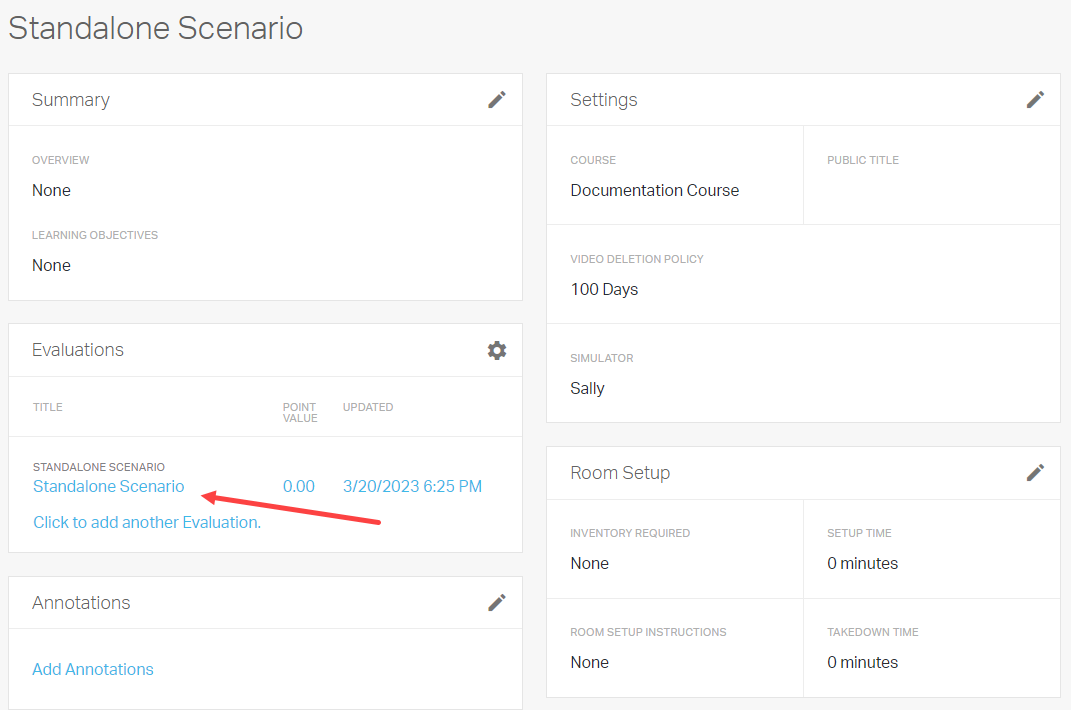
Vous pourrez retrouver votre nouvelle évaluation de scénario autonome dans le module Évaluations.
Attribuer une évaluation de scénario autonome
Les scénarios autonomes peuvent être attribués de la même manière que les scénarios de cours. Pour attribuer un scénario autonome :
- Revenez à votre cours et cliquez sur Accéder à l’ordre du jour complet dans le module Agenda.
- Cliquez sur Attribuer une évaluation .
- Dans le menu déroulant « Évaluation à attribuer » , sélectionnez le scénario souhaité. Si la liste est longue, utilisez l'option « Filtrer par scénario » .
- Définissez la date et l'heure de publication souhaitées, et éventuellement une date et une heure de rétractation. Si aucune heure de rétractation n'est spécifiée, l'activité n'aura pas de date d'échéance.
- Choisissez d'attribuer à tous les participants au cours ou à certains utilisateurs uniquement , puis recherchez les utilisateurs auxquels vous souhaitez attribuer l'évaluation.
- Cliquez sur Enregistrer pour revenir à votre agenda et consulter le devoir. Il apparaîtra également dans le module « Agenda » sur la page d'accueil du cours, comme une évaluation.